
Tartalomjegyzék:
- 1. lépés: Válasszon áramforrást
- 2. lépés: A szükséges alkatrészek
- 3. lépés: Kicsit módosítsa az adapterlapot, hogy kisebb helyre illeszkedjen
- 4. lépés: Csatlakoztassa a keretet a Pi/érintőképernyős egységhez
- 5. lépés: [Csak 120. opció] Ragassza fel a sávokat az elektromos dobozban
- 6. lépés: Végső összeszerelés (POE opció)
- 7. lépés: Végső összeszerelés (120. opció)
- 8. lépés: Utolsó gondolatok
- Szerző John Day [email protected].
- Public 2024-01-30 09:43.
- Utoljára módosítva 2025-01-23 14:48.


A Raspberry Pi 7 -os érintőképernyő egy csodálatos, megfizethető technológia. Elhatároztam, hogy egyet szeretnék a falra szerelni, hogy otthoni automatizáláshoz használhassam. De az interneten talált barkácstartók egyike sem foglalkozott a süllyesztett rögzítés problémájával vezeték nélkül. Ez a projekt megmutatja, hogyan kell ezt megtenni.
Az érintőképernyő hátulján lelógó Pi túl nagy ahhoz, hogy elférjen egy 2-csoportos elektromos dobozban. És a képernyő nem elég nagy ahhoz, hogy elfedje a 3 bandás dobozt. Ráadásul ott van a hatalom problémája. A látható vezetékek kiküszöbölése érdekében be akartam vezetni a 120VAC Romex vezetéket a falba és a dobozba, és elhelyezni egy 5V -os USB transzformátort. Tehát a dobozt fel kellett osztani egy nagyfeszültségű és egy alacsony feszültségű zónára.
Megoldásom egy 3-sávos, 55 köbcentis átalakító doboz használata. 3D-nyomtatott egy sor válaszfalat a nagyfeszültség és a transzformátor lekapcsolására a Pi-ről és a képernyőről. És kinyomtattam egy keretes keretet, amely befedi az érintőképernyő ezüst szélét, és teljesen lefedi az elektromos dobozt.
A kapott rendszer nagyon elegáns. Csak 15 mm -rel nyúlik túl a lemezen. Minden vezeték a falon belül és a dobozon belül van. És ha van cat5 a falakon belül, akkor van hely a Pi -hez való csatlakoztatáshoz is.
1. lépés: Válasszon áramforrást
Az érintőképernyőhöz kétféle módon viheti az áramot, és a lépések kissé eltérnek.
Először is használhatja a Power Over Ethernet (POE) protokollt. Ez a módszer előnyben részesített, de csak akkor működik, ha futtathatja a cat5 -öt az elektromos dobozhoz, és a másik végéhez POE injektor vagy POE kapcsoló is hozzáadható.
A második lehetőség az, hogy csatlakozzon a ház 120 V -os áramellátásához. Ezt a lehetőséget csak akkor válassza, ha ismeri a háztartási nagyfeszültségű vezetékeket, és megtalálja a módját, hogy a Romex -et a közeli konnektorból vagy kapcsolóból az elektromos dobozhoz vezesse. Fontos nyilatkozat: Nem tudom garantálni, hogy ezt a módszert jóváhagyja az elektromos szabályzat; Ön dönti el, hogy van -e értelme a helyzetében.
Innentől kezdve ezeket "Option POE" és "Option 120" néven említem.
2. lépés: A szükséges alkatrészek

Itt vannak a projekthez szükséges alkatrészek:
- Raspberry Pi 3 B modell, Micro SD és 7 hüvelykes érintőképernyő. Nem foglalkozom a Raspberry Pi beállításának részleteivel, de sok jó oktatóanyag található az interneten, mint ez
- Carlon B355R 3 soros elektromos átalakító doboz. A Home Depot link 6 darabra vonatkozik. A Home Depot egyetlen ára kevesebb, mint 5 USD
- 4 M3-6 csavar
- 4 elektromos doboz csavar. Valami 3/4 "-1" tartományban rendben van, de a legtöbb bármilyen méret működni fog
- 3D nyomtató
-
POE opció:
- Valami POE injektor vagy POE kapcsoló
- POE osztó, amely derékszögű mikro USB-t biztosít
-
120. lehetőség:
- Micro USB kábel, derékszögű végekkel
- Apple 10W vagy 12W USB adapter. Sok USB -adapter létezik, de szüksége van egy nagyon kompaktra, amely legalább 2.1A -t ad ki. Ennél kevesebb, és az érintőképernyőn alacsony feszültségű figyelmeztetés jelenik meg. Csak az Apple adaptert találtam, amely megfelel ezeknek a követelményeknek
- C7 hosszabbító kábel (a képen nem látható)
Az összes Sketchup -terv és STL -fájl megtalálható itt a Thingiverse -n. Néhány megjegyzés a 3D nyomtatott részekről:
- A pályák és falak, valamint az előlap bármilyen színben nyomtatható; nem lesznek láthatóak. A keret látható lesz, ezért javaslom a fekete nyomtatást. Feltétlenül ki kell nyomtatnia a keretet és az előlapot a teljes támogatás segítségével. De ha az előlapot az ábrázolt tájolásban nyomtatja, akkor a támaszt érintő felületek egyike sem lesz látható.
- A pályák és falak nem szükségesek a POE opcióhoz.
- Javaslom a Bezel_v2 és a Faceplate_v2 használatát, bár az ebben az utasításban található fotók néhány v1 -es részt tartalmaznak.
3. lépés: Kicsit módosítsa az adapterlapot, hogy kisebb helyre illeszkedjen


Ezzel a projekttel minden centiméter számít. A Pi -t és az érintőképernyős adaptertáblát összekötő két áthidaló kábel kb. 1/2 -os oldalról kilóg az adapterlapból, és szükségünk van erre a helyre. Tehát le kell vágnia az áthidalókat, és a vezetékeket közvetlenül a A másik vége, amely a Raspberry Pi-hez csatlakozik, nem igényel semmilyen módosítást. Ez jó hír- a táblákat szükség esetén továbbra is el lehet választani egymástól.
4. lépés: Csatlakoztassa a keretet a Pi/érintőképernyős egységhez



Vágjon le néhány vékony csíkot az elektromos szalagból, és tekerje körbe az előlap füleit. Ezek egy kicsit nagyobb tapadást biztosítanak a rendszernek, amikor a fülek az előlap megfelelő nyílásaiba csúsznak.
Ezután rögzítse az előlapot az érintőképernyőhöz az M3 csavarokkal.
5. lépés: [Csak 120. opció] Ragassza fel a sávokat az elektromos dobozban
![[Csak 120. opció] Ragassza fel a sávokat az elektromos dobozban [Csak 120. opció] Ragassza fel a sávokat az elektromos dobozban](https://i.howwhatproduce.com/images/003/image-7612-24-j.webp)
![[Csak 120. opció] Ragassza fel a sávokat az elektromos dobozban [Csak 120. opció] Ragassza fel a sávokat az elektromos dobozban](https://i.howwhatproduce.com/images/003/image-7612-25-j.webp)
![[Csak 120. opció] Ragassza fel a sávokat az elektromos dobozban [Csak 120. opció] Ragassza fel a sávokat az elektromos dobozban](https://i.howwhatproduce.com/images/003/image-7612-26-j.webp)
Csak a 120. lehetőség: Ez a három partíció elegendően nagy teret hoz létre a Romex és az USB transzformátor elhelyezéséhez, fizikailag elkülönítve a Pi -től és az érintőképernyőtől. A válaszfalakat úgy tervezték, hogy könnyen behelyezhetők és többször eltávolíthatók, miután a két sín a helyére van ragasztva.
Helyezze be az 1. partíciót a csatornába, amely magába a dobozba van öntve. Ezután adja hozzá a #2 partíciót. Végül helyezze a sávokat a #3 partíció tetejére és aljára, és csúsztassa a helyére. A #2 partíció füleinek illeszkedniük kell az #1 és #3 résekbe. Ha minden a helyén van (#1 érintse meg a doboz hátulját; #3 síkban a doboz elejével, és párhuzamosan az oldalakkal), ceruzával jelölje meg a sávok széleit.
Távolítson el mindent, majd ragasztja vissza a pályákat oda, ahol a vonalakat használták útmutatóként. BIZTOSAN forgassa el a pályákat úgy, hogy a "stop" a doboz hátsó része felé nézzen. Ez lehetővé teszi a #3 partíció szükség szerinti be- és kicsúszását.
6. lépés: Végső összeszerelés (POE opció)




Szerelje be a 3 csoportos dobozt a falba. Húzza át a hálózati kábelt a bal szélső porton.
Az elektromos doboz csavarjaival rögzítse az előlapot az elektromos dobozhoz.
Csatlakoztassa a POE elosztót a hálózati kábelhez. Ez Ethernet kábelt és mikro USB -t biztosít az áramellátáshoz. Sajnos az általam ajánlott POE -osztóból érkező Ethernet túl merev ahhoz, hogy a dobozba illeszkedő éles fordulatot elvégezze. Így készítettem egy rövid kiterjesztést egy jack, egy dugó és egy 6 hüvelykes cat5 segítségével. Ez a hosszabbító elég rugalmas ahhoz, hogy megfordítsa.
Csatlakoztassa az Ethernetet és a micro USB -t a Raspberry Pi -hez. Óvatosan tolja be az összes vezetéket a dobozba, és csatlakoztassa az előlapot az előlaphoz úgy, hogy vízszintesen a helyére mozgatja, majd függőlegesen körülbelül 4 mm -rel lefelé nyomja.
Csatlakoztassa a cat5 másik végét egy POE forráshoz, és az érintőképernyőnek be kell kapcsolnia. Gratulálunk!
7. lépés: Végső összeszerelés (120. opció)



Nyilvánvaló … Először vágja le az energiát!
Szerelje be a 3 csoportos dobozt a falba. Húzza be a Romexet a jobb szélső porton keresztül. Ha a cat5e -t Etherneten használja, húzza át a bal szélső porton. Vágja le a Romex vezetékeket olyan rövidre, amennyire jól érzi magát. Szeretne elegendő hosszúságot a munkához, de a lehető legkevesebbet, mivel nincs sok hely a dobozban, hogy betöltse őket.
Vágja le a C7 hosszabbító kábelt kb. a transzformátort és a vezetékeket a doboz jobb hátsó sarkába.
Helyezze be az 1. partíciót. Vezesse át az USB-kábelt a hátul lévő félkör alakú kivágón.
Óvatosan helyezze be a másik két partíciót. Előfordulhat, hogy kissé meg kell csavarni a transzformátort és a kábeleket, hogy illeszkedjen az elérhető L alakú helyre. Most minden nagyfeszültségű vezeték biztonságosan el van határolva a Pi lakóterületétől. Csak az USB -kábel fedi le a két teret.
Az elektromos doboz csavarjaival rögzítse az előlapot az elektromos dobozhoz.
Végül tekerje fel az USB -kábelt, csatlakoztassa a Pi -t az USB -kábelhez, és csatlakoztassa az előlapot az előlaphoz úgy, hogy vízszintesen a helyére mozgatja, majd függőlegesen lenyomja körülbelül 4 mm -rel.
Kapcsolja be a készüléket, és… Gratulálunk!
8. lépés: Utolsó gondolatok

Az érintőképernyő nagyon élesnek tűnik. A HADashboard futtatására használom, amely a Home Assistant otthoni automatizálási nyílt forráskódú projekt része. Remélhetőleg talál valami szórakoztató programot a tiéden.
Nem vagyok 100% -ig biztos abban, hogy a 120 -as opció telepítése átesik az ellenőrzésen, de sok olyan elektromos munkát végeztem, amelyen átment az ellenőrzés, és alapvetően ez számomra teljesen biztonságosnak tűnik. Szeretnék hallani mindenkitől, aki bármilyen biztonsági problémát lát.


Második díj a Raspberry Pi versenyen 2017
Ajánlott:
Gyors és egyszerű falra szerelhető számítógépek: 8 lépés

Gyors és egyszerű falra szerelhető számítógépek: Takarítson meg rengeteg helyet, nyűgözze le barátait! Néhány egyszerű vágott fadarab és egy színes plexilap segítségével gyorsan rögzítheti a számítógépet a falra
LED falra szerelhető kijelző: 5 lépés

LED falra szerelhető kijelző: Ebben az oktatóanyagban megtanuljuk, hogyan készítsünk falra szerelt LED -es fénykijelzőt alkalmi és professzionális környezethez egyaránt. Azért akartam ezt megtenni, mert a LED -ek új fogalom számomra, és gyakran figyelmen kívül hagyják őket, de hasznosak lehetnek
Falra szerelhető érintőképernyős családi szinkronizálás és otthoni vezérlőpult: 7 lépés (képekkel)

Falra szerelhető érintőképernyős családi szinkronizálás és otthoni vezérlőpult: Van egy naptárunk, amelyet havonta frissítünk az eseményekkel, de manuálisan. Hajlamosak vagyunk elfelejteni azokat a dolgokat is, amelyekből kifogytunk, vagy egyéb apróbb munkákat. Ebben a korban azt hittem, hogy sokkal könnyebb egy szinkronizált naptár és jegyzettömb típusú rendszer, amely
DIY Ethernet RJ-45 UTP kábel tesztelő UltraCheap (falra szerelhető): 7 lépés (képekkel)
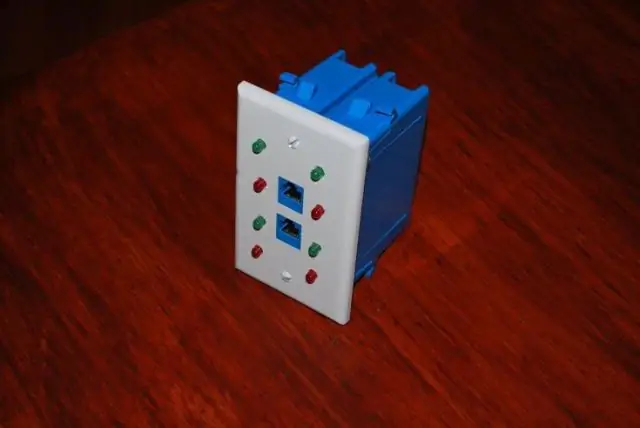
DIY Ethernet RJ-45 UTP kábeltesztelő UltraCheap (falra szerelhető): Sziasztok, az EnergyTR ismét veletek van. Hihetetlenül olcsó DIY RJ45 kábeltesztelőt fogunk készíteni. Mint tudják, a kábeltesztelők valóban drágák és azoknak, akik mindig a hálózattal működik, ez elengedhetetlen része. Megpróbálom
A jövő Aka falra szerelhető USB-töltő aljzatai: 7 lépés (képekkel)

A jövő aljzatai Aka beépített USB-töltő: Az iPhone meghalt, valaki elszaladt az iPod fali töltőjével, ha csak ott, ahol a jövő és minden aljzat USB volt! Ez az oktatóanyag megmutatja, hogyan lehet a szabványos aljzatot beépített USB -töltővé alakítani. ÉN
